#NUM là lỗi gì? Sửa lỗi #NUM như thế nào? Bạn đang gặp lỗi #NUM (#NUM!) trong Excel nhưng không biết phải khắc phục như thế nào và bắt đầu từ đâu. Vậy hãy cùng Blogkienthuc.edu.vn tìm hiểu về lỗi #NUM và cách khắc phục lỗi này hiệu quả, nhanh chóng qua những chia sẻ sau đây.
#NUM là lỗi gì? #NUM (#NUM!) là một trong những lỗi thường gặp trong Excel, gây khó khăn cho người dùng trong quá trình thao tác và tính toán dữ liệu. Bài viết này của Blogkienthuc.edu.vn sẽ cung cấp cho bạn thông tin chi tiết về lỗi #NUM, bao gồm định nghĩa, nguyên nhân và cách khắc phục đơn giản để bạn có thể tự tin giải quyết vấn đề này khi gặp phải.
Bạn đang đọc: #NUM là lỗi gì? Tìm hiểu về #NUM và cách khắc phục đơn giản lỗi này trong Excel
#NUM là lỗi gì?
#NUM là lỗi gì trong Excel?
#NUM là lỗi gì? Lỗi #NUM (#NUM!) trong Excel là một thông báo lỗi phổ biến, thường xuất hiện khi có vấn đề liên quan đến dữ liệu số trong các công thức. Cụ thể, lỗi này báo hiệu rằng Excel không thể xử lý số liệu được nhập vào hoặc kết quả trả về từ một hàm tính toán.
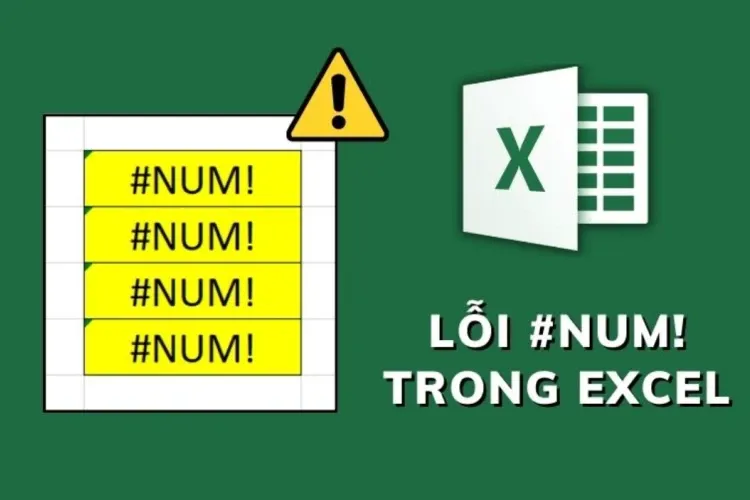
- Nguyên nhân của lỗi #NUM có thể đến từ việc sử dụng các đối số không tương thích trong công thức, chẳng hạn như khi một hàm yêu cầu một số nhất định nhưng lại nhận được một kiểu dữ liệu khác.
- Một nguyên nhân khác có thể là do việc áp dụng một hàm lặp đi lặp lại mà không đạt được kết quả cuối cùng, khiến cho Excel không thể tìm ra giá trị để trả về.
- Ngoài ra, lỗi #NUM cũng có thể xảy ra khi kết quả của một hàm vượt quá giới hạn số lớn nhất hoặc nhỏ nhất mà Excel có thể xử lý. Điều này thường liên quan đến các phép tính với số rất lớn hoặc các hàm mà kết quả trả về là số tiệm cận với không.
Các hàm dễ mắc lỗi #NUM! trong Excel
Lỗi #NUM thường gặp trong các hàm như SQRT() (căn bậc hai), LOG() (logarit), IRR() (tỷ suất hoàn vốn nội bộ), RATE() (tỷ lệ lãi suất), DATE() (ngày tháng) và nhiều hàm khác được sử dụng không chính xác.
Nguyên nhân và cách khắc phục lỗi #NUM!
Hàm chứa giá trị số không hợp lệ
Lỗi #NUM xuất hiện khi có sự cố với giá trị số trong hàm tính toán của Excel.
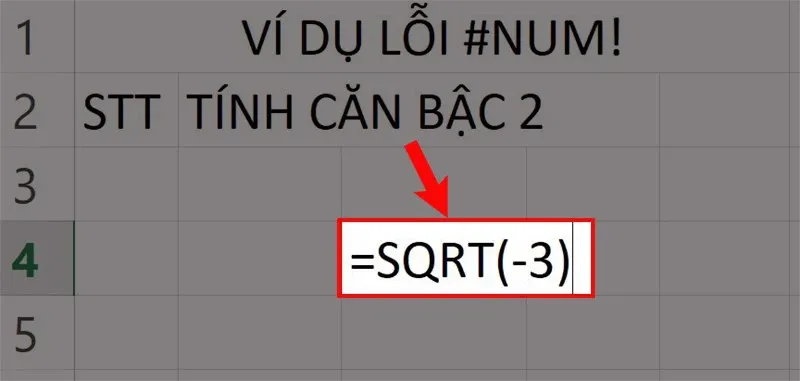
Ví dụ cụ thể: Khi sử dụng hàm SQRT, nếu nhập giá trị âm như SQRT(-3), Excel sẽ báo lỗi #NUM! vì hàm này chỉ xử lý được số dương.
Để giải quyết vấn đề này, bạn cần kiểm tra và điều chỉnh giá trị trong hàm cho phù hợp. Trong trường hợp trên, thay đổi giá trị từ -3 thành +3 sẽ giúp Excel thực hiện tính toán mà không gặp lỗi. Điều này chứng tỏ rằng hàm SQRT chỉ có thể áp dụng cho các số không âm, và việc nhập giá trị đúng là rất quan trọng để tránh lỗi khi tính toán.
Do dùng hàm lặp IRR, RATE
Lỗi #NUM thường xuất hiện khi sử dụng các hàm lặp như IRR và RATE trong Excel. Lỗi này xảy ra do hàm lặp không tìm được kết quả ngay cả sau khi đã thực hiện số lần lặp đặt trước. Để giải quyết vấn đề này, người dùng cần thiết lập lại số lần lặp tối đa cho phép.
Các bước để cài đặt số lần lặp tối đa trong Excel:
Bước 1: Mở menu File bằng cách nhấp vào nó trên thanh tiêu đề.
Tìm hiểu thêm: Jumper là gì? Khám phá chức năng bí ẩn của cổng Jumper trên ổ cứng HHD có thể bạn không hề biết
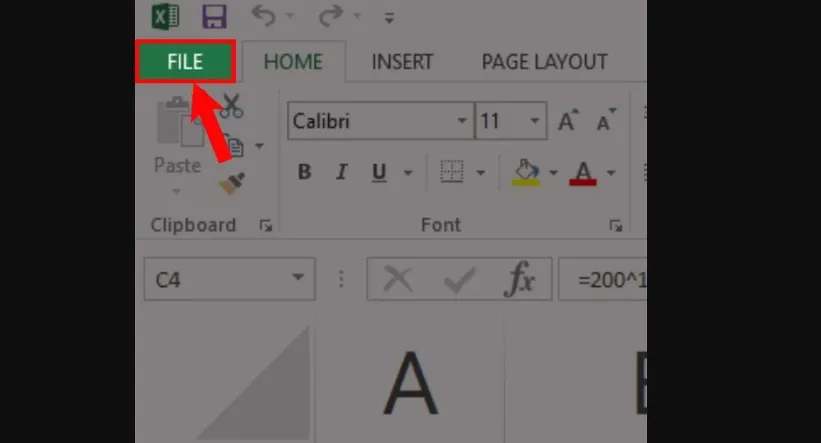
Bước 2: Truy cập vào Options để mở cửa sổ tùy chọn.
Bước 3: Chọn Formulas từ danh sách các tùy chọn bên trái.
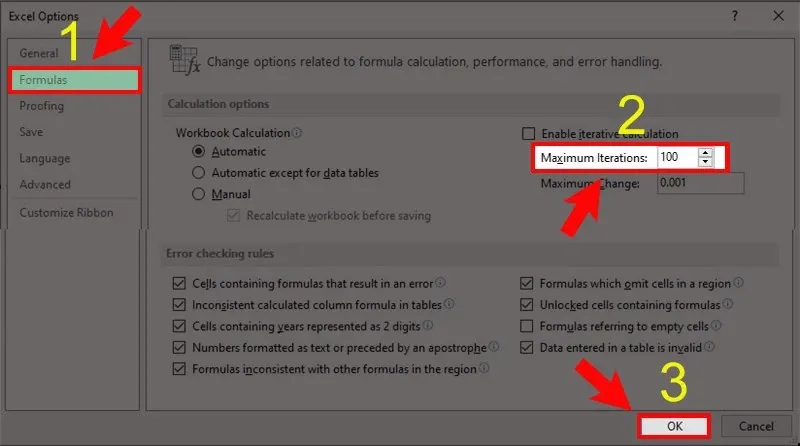
Bước 4: Trong phần Calculation options, tìm và điều chỉnh giá trị của Maximum Iterations cho phù hợp với yêu cầu.
Bước 5: Sau khi đã thiết lập số lần lặp mong muốn, nhấn OK để lưu cài đặt.
Việc điều chỉnh này giúp Excel có thêm cơ hội để tìm ra kết quả mong muốn mà không báo lỗi #NUM!.
Xem thêm: #### trong Excel là lỗi gì? Hướng dẫn cách giải quyết mã lỗi Excel đơn giản nhất
Do hàm trả về số quá lớn/quá nhỏ
#NUM xảy ra khi một công thức toán học cố gắng trả về một kết quả quá lớn hoặc quá nhỏ so với giới hạn của chương trình.
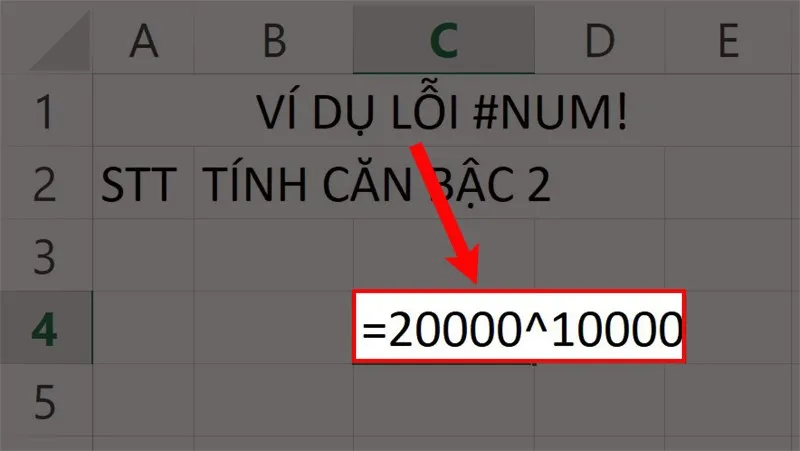
>>>>>Xem thêm: Cách sửa lỗi không chỉnh được độ sáng màn hình Windows 10
Ví dụ minh họa: Nếu bạn nhập công thức =20000^10000, Excel không thể tính toán vì kết quả vượt quá giới hạn cho phép.
Khi thực hiện phép tính này và nhấn Enter, Excel sẽ hiển thị thông báo lỗi #NUM! để chỉ ra rằng có một vấn đề với giá trị nhập vào.
Để tránh lỗi này, bạn cần đảm bảo rằng các số bạn muốn tính toán nằm trong khoảng giá trị mà Excel có thể xử lý. Một giải pháp là điều chỉnh công thức hoặc giá trị nhập vào sao cho kết quả cuối cùng không quá lớn hoặc quá nhỏ.
Điều này đòi hỏi sự hiểu biết về giới hạn của các hàm toán học trong Excel và cách thức nhập liệu để đảm bảo tính toán chính xác.
Tạm kết
Lỗi #NUM là lỗi phổ biến trong Excel nhưng có thể khắc phục dễ dàng bằng cách xác định nguyên nhân và áp dụng các biện pháp phù hợp. Hy vọng bài viết này đã cung cấp cho bạn thông tin hữu ích để nhận biết được #NUM là lỗi gì và giải quyết vấn đề này một cách hiệu quả.
Xem thêm:
- Mách bạn 4 cách đánh số điện thoại trong Excel đơn giản, chính xác và không bị mất số 0 ở đầu
- PMT là gì? Hướng dẫn sử dụng các hàm tài chính trong Excel chi tiết và chuẩn xác
Blogkienthuc.edu.vn là địa chỉ uy tín cung cấp đa dạng các thiết bị công nghệ tiên tiến, đáp ứng mọi nhu cầu của bạn. Từ máy tính, điện thoại, máy tính bảng đến các phụ kiện đi kèm, tất cả đều được cập nhật liên tục với mẫu mã mới nhất, tính năng hiện đại và giá cả cạnh tranh.
Hãy truy cập trang chủ Blogkienthuc.edu.vn hoặc đến trực tiếp cửa hàng gần nhất để khám phá thế giới công nghệ đầy hấp dẫn và lựa chọn cho mình những sản phẩm ưng ý!
Xem thêm các sản phẩm laptop tại đây:
- Laptop
